Kajeet 975 SmartSpot Network Router
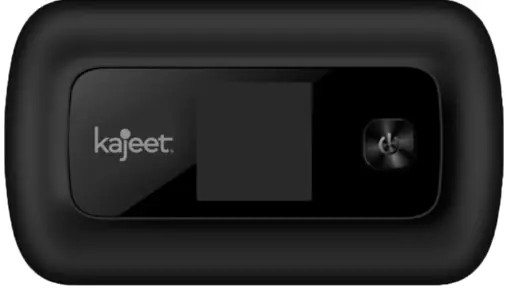
Informasi produk
Spesifikasi:
- Tombol Kunci: Digunakake kanggo ngunci lan mbukak kunci piranti.
- Info Wi-Fi: Nyedhiyakake jeneng Wi-Fi lan sandhi kanggo nyambungake menyang piranti.
- Port Pengisian SmartSpot: Port kanggo ngisi daya piranti SmartSpot.
- Ngalih Daya: Digunakake kanggo nguripake utawa mateni piranti.
- Layar Tutul Warna: Layar sensitif tutul kanggo sesambungan karo piranti.
- Slot Kertu SIM: Slot kanggo masang kertu SIM kanggo panyambungan seluler.
Pandhuan Panggunaan Produk
Ngakses Jeneng Wi-Fi & Sandi Kajeet SmartSpot Panjenengan
- Priksa manawa Kajeet SmartSpot diuripake.
- Yen layar peteng, pencet tombol kunci sapisan kanggo tangi layar saka mode turu. Pencet terus lambang kunci ing layar kanggo mbukak kunci piranti.
- Jeneng lan sandhi Wi-Fi sampeyan bakal ditampilake ing sisih ndhuwur layar SmartSpot. Mangga deleng diagram ing sisih liyane kertu. Sampeyan bakal weruh ing layar minangka: Wi-Fi utama: USCC-MF975U-#### Sandi: ##########
Nyambung menyang Kajeet SmartSpot Panjenengan
- Priksa manawa Kajeet SmartSpot diuripake.
- Ing komputer, tablet, ponsel, utawa piranti liyane sing aktif Wi-Fi, pilih jeneng Wi-Fi Kajeet SmartSpot (mis. USCC-MF975U-####) saka dhaptar jaringan nirkabel sing kasedhiya.
- Yen dijaluk, ketik sandhi Wi-Fi banjur klik OK.
- Piranti sampeyan saiki wis nyambung menyang Internet.
Kanggo view status piranti lan panggunaan data, bukak kajeet.com/status. Kanggo dhukungan karo piranti, hubungi sekolah utawa departemen teknologi distrik.
FAQ
P: Kepiye cara ngaktifake Kajeet SmartSpot?
A: Kajeet SmartSpot duwe saklar daya. Cukup ganti saklar daya kanggo nguripake utawa mateni piranti.
P: Ing endi aku bisa nemokake jeneng lan sandhi Wi-Fi?
A: Kanggo ngakses jeneng Wi-Fi lan sandhi, priksa manawa Kajeet SmartSpot wis diuripake. Pencet tombol kunci kanggo tangi layar, banjur bukak kunci piranti kanthi mencet terus lambang kunci ing layar. Jeneng lan sandhi Wi-Fi sampeyan bakal ditampilake ing sisih ndhuwur layar SmartSpot.
P: Kepiye carane nyambung menyang Kajeet SmartSpot?
A: Ing piranti sing aktif Wi-Fi, pilih jeneng Wi-Fi Kajeet SmartSpot saka dhaptar jaringan sing kasedhiya. Ketik sandhi Wi-Fi nalika dijaluk lan klik OK kanggo nyambung menyang Internet.
PRODUK OVERVIEW

Kajeet SmartSpot® minangka hotspot Wi-Fi portabel sing ngluwihi dina sekolah kanthi nyedhiyakake akses broadband sing paling cepet lan disaring ing ngendi wae.
- SWITCH POWER: Ngaktifake Kajeet SmartSpot.
- TOMBOL KUNCI: Ngunci / mbukak kunci layar lan tangi piranti saka mode turu.
- LAYAR SENTUH WARNA: Nyedhiyakake sambungan lan status baterei, kekuatan sinyal jaringan, lan jumlah pangguna sing disambungake. Digunakake kanggo navigasi liwat menu piranti.
- SIM KARTU SIM: Kertu SIM Kajeet SmartSpot dipasang ing kene.
- INFO WI-FI: Gunakake info Wi-Fi iki kanggo nyambungake SmartSpot menyang piranti.
- PORT PENGISIAN SMARTSPOT: Pangisi daya AC sing diwenehake karo SmartSpot sampeyan nyambung ing kene.
Ngakses
Jeneng & Sandi Wi-Fi Kajeet SmartSpot sampeyan
Kanggo ngakses jeneng lan sandhi Wi-Fi sampeyan tindakake langkah ing ngisor iki:
- Priksa manawa Kajeet SmartSpot diuripake.
- Yen layar peteng, pencet tombol kunci sapisan kanggo tangi layar saka mode turu. Pencet terus lambang kunci ing layar kanggo mbukak kunci piranti.
- Jeneng lan sandhi Wi-Fi sampeyan bakal ditampilake ing sisih ndhuwur layar SmartSpot. Mangga deleng diagram ing sisih liyane kertu.
Sampeyan bakal weruh ing layar minangka:
Wi-Fi utama: USCC-MF975U-####
Sandi: ##########
Nyambung
Kanggo Kajeet SmartSpot Panjenengan
Sawise sampeyan nemokake jeneng lan sandhi Wi-Fi Kajeet SmartSpot, sampeyan saiki bisa nyambung menyang Internet nganggo instruksi prasaja iki:
- Priksa manawa Kajeet SmartSpot diuripake.
- Ing komputer, tablet, ponsel, utawa piranti liyane sing aktif Wi-Fi, pilih jeneng Wi-Fi Kajeet SmartSpot (mis. USCC-MF975U-####) saka dhaptar jaringan nirkabel sing kasedhiya.
- Yen dijaluk, ketik sandhi Wi-Fi banjur klik OK.
- Piranti sampeyan saiki wis nyambung menyang Internet.
Kanggo view status piranti lan panggunaan data, bukak kajeet.com/status.
Kanggo dhukungan karo piranti, hubungi sekolah utawa departemen teknologi distrik.
Dokumen / Sumber Daya
 |
Kajeet 975 SmartSpot Network Router [pdf] Pandhuan pangguna 975, 975 Router Jaringan SmartSpot, Router Jaringan SmartSpot, Router Jaringan, Router |
